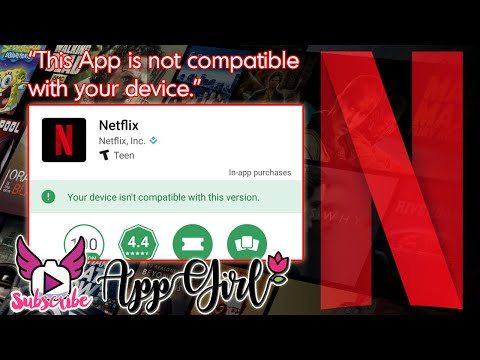
Saturs
- Problēma: Galaxy J7 nevar skatīt Netflix videoklipus HD formātā
- Kā novērst Netflix lietotni, kas turpina buferizāciju, ielādi vai joprojām parāda kļūdu “Nevar izveidot savienojumu ar internetu”
Vai jums ir problēmas ar Netflix lietotni savā # GalaxyJ7? Šodienas problēmu novēršanas raksts palīdz novērst biežāk sastopamās Netflix problēmas, piemēram, biežu referēšanu / ielādi, nespēju atvērt Netflix lietotni, kļūdu “Nevar izveidot savienojumu ar internetu” vai, kā parādīts zemāk, nespēju atskaņot HD saturu. Mēs ceram, ka šī īsā problēmu novēršanas rokasgrāmata jums noderēs.
Problēma: Galaxy J7 nevar skatīt Netflix videoklipus HD formātā
Sveiki. Attiecībā uz manu Samsung J7 (6) Android tālruni es nevaru Netflix lietotnē HD skaidrībā skatīt filmas un TV epizodes. Kad es sazinājos ar palīdzības centru, man ieteica, ka mans tālrunis neatbalsta epizožu / filmu HD skatīšanās skaidrību. Tas notiek tikai tad, ja skatāties, izmantojot Netflix lietotni. Vai jūs, lūdzu, varētu to izpētīt. Sveicieni. - Kundans Deivids
Risinājums: Sveiks, Kundan. Galaxy J7 spēj atskaņot videoklipus 720p formātā, kas ir minimālā izšķirtspēja, kas Netflix nepieciešama, lai atskaņotu HD saturu, tāpēc tā noteikti nav ierīču problēma. Jūsu problēmas iemeslam ir jābūt vienam no šiem:
Pārliecinieties, vai atskaņošanas iestatījumi ir iestatīti uz Augsts
Skatot filmas Netflix operētājsistēmā Android, nav iespējas manuāli mainīt izšķirtspēju konkrētam videoklipam. Vispirms savā Netflix kontā būs jāiestata vēlamā izšķirtspēja, lai tā tiktu piemērota visās jūsu ierīcēs visos turpmākajos videoklipos, kurus skatāties. Lai to izdarītu, rīkojieties šādi:
- Pārejiet uz Netflix vietnes sadaļu Konts.
- Atlasiet Atskaņošanas iestatījumi.
- Sadaļā Datu izmantošana atlasiet Augsts.
- Atlasiet Saglabāt.
Atskaņošanas iestatījumos maināmie iestatījumi ir saistīti ar profilu. Ja vēlaties, lai arī citā profilā tiktu atskaņota augsta video izšķirtspēja, jums jāveic tās pašas darbības, kas norādītas iepriekš.
Jūsu Netflix plānam jāatbalsta HD
Tikai 2 un 4 ekrānu plāni ļauj skatīties HD formātā. Ja izmantojat 1 ekrāna plānu, vispirms jāatjaunina straumēšanas plāns, apmeklējot Netflix vietni.
Jūsu interneta savienojumam jāatbalsta HD straumēšana
Netflix videoklipus vislabāk var apskatīt, izmantojot ātru interneta savienojumu. Netflix iesaka jums izveidot konsekventu vismaz 5Mbps savienojumu, lai varētu baudīt HD kvalitātes straumēšanu. Ja jūsu Wi-Fi vai mobilo datu savienojums turpina samazināties vai palēninās (nevar uzturēt 5Mbps), nemaz neceriet, ka videoklipus skatīsities HD formātā.
Kā novērst Netflix lietotni, kas turpina buferizāciju, ielādi vai joprojām parāda kļūdu “Nevar izveidot savienojumu ar internetu”
Ja esat pārliecināts, ka jūsu interneta savienojuma ātrums nav problēma, jo jums vajadzētu kļūt ātrākam par 5 Mbps, tad var palīdzēt šādas problēmu novēršanas darbības:
Restartējiet tīklu
Šai problēmu novēršanas darbībai ir jārestartē visas tīkla ierīces, piemēram, modems / maršrutētājs, televizors (ja to izmantojat) vai Android ierīce. Lai to izdarītu, vispirms vispirms izslēdziet visu un pēc tam atvienojiet tos no strāvas avota vismaz 30 sekundes. Ja tālrunī ir neizņemams akumulators, pietiek ar tā izslēgšanu. Maršrutētājam un televizoram noteikti atvienojiet tos no kontaktligzdas. Pēc 30 sekundēm vispirms ieslēdziet modemu / maršrutētāju, pēc tam ieslēdziet Android.
Atjaunot noklusējuma ISP iestatījumus
Ja pēc dažu maršrutētāja iestatījumu pārveidošanas Netflix sāka slikti atskaņot videoklipus, jums vajadzētu apsvērt iespēju atgriezt tos pēc noklusējuma. Ja nezināt, kā to izdarīt, iesakām sazināties ar interneta pakalpojumu sniedzēju, lai saņemtu palīdzību.
Ja izmantojat VPN vai virtuālo privāto tīklu, mēģiniet to atspējot un izveidojiet savienojumu tieši ar mājas internetu.
Uzlabojiet Wifi signālu
Ja, skatoties Netflix, izmantojat Wi-Fi, pastāv iespēja, ka J7, iespējams, nemaz nesaņem labu signālu. Lai uzlabotu situāciju, mēģiniet pārbaudīt sava wifi signāla stiprumu. Ja tas parāda tikai divas joslas, tā parasti nav laba zīme. Lai nodrošinātu stabilu savienojumu, tālrunī ir jāuztur vismaz 3 wifi signāla joslas. Ja jūsu istaba atrodas tālu no maršrutētāja, mēģiniet pārvietot maršrutētāju tuvāk vai apsveriet iespēju pārvietoties maršrutētāja tuvumā, lai uzlabotu signālu.
Dažreiz citas bezvadu ierīces var traucēt jūsu wifi signālus. Ja maršrutētāja tuvumā ir mikroviļņu krāsnis vai bezvadu tālruņi, pārvietojiet tos prom.
Ideālā gadījumā maršrutētājam jāatrodas jūsu mājas centrālā vietā, lai tas varētu nodrošināt labu signālu. Tam vajadzētu būt arī paaugstinātā stāvoklī, lai sasniegtu to pašu. Ja maršrutētājs atrodas pagrabā, iespējams, ka signālu pilnībā nevarēs optimizēt.
Izmēģiniet citu interneta savienojumu
Ja iespējams, pievienojiet mobilo ierīci citam interneta piekļuves punktam, lai izslēgtu iespējamās mājas tīkla konfigurācijas problēmas. Daži piemēri:
- Mēģiniet izveidot savienojumu ar citu Wi-Fi tīklu, kas atrodas jūsu ierīces diapazonā.
- Nogādājiet ierīci kaimiņa vai drauga mājā un mēģiniet straumēt.
- Ja jūsu ierīcē ir iespēja piekļūt mobilo datu tīklam, mēģiniet to izmantot, lai izveidotu savienojumu ar Netflix. Lai gan mēs parasti neiesakām straumēt datu tīklā kā labojumu, tas ir labs veids, kā pārliecināties, vai mājas tīkla konfigurācijas problēma ir tā, kas traucē droši straumēt.
Ja jūs varat straumēt, izmantojot citu interneta savienojumu, iesakām sazināties ar ikvienu, kurš iestatījis jūsu mājas tīklu, lai atrisinātu visas iespējamās problēmas ar tīkla konfigurēšanu.
Lūdziet atbalstu no Netflix vai sava ISP
Ja pēc visu iepriekš minēto ieteikumu veikšanas problēma joprojām nav atrisināta, ir pienācis laiks sazināties ar sava ISP tehniskā atbalsta komandu vai Netflix klientu apkalpošanas dienestu.


